dell筆記本裝win7教程|dell u盤安裝win7步驟
更新日期:2024-03-23 01:18:13
來源:網友投稿
手機掃碼繼續觀看

不管是戴爾筆記本電腦還是臺式機,大部分的用戶都會給dell電腦安裝win7系統,因為win7系統是目前安裝最多,使用最穩定的系統之一,最近有用戶打算給dell筆記本裝win7系統,但是不懂具體的安裝步驟是什么,其實安裝方法有很多,使用U盤安裝比較普遍,下面小編跟大家分享dell U盤安裝win7系統步驟。
相關事項:
1、如果當前dell電腦沒有系統,或系統已經損壞,需通過另一臺電腦制作啟動U盤
2、一般內存3G及以下選擇安裝32位系統,內存4G及以上選擇安裝64位系統
3、裝系統前要備份C盤和桌面文件,如果系統崩潰需進入PE備份文件
相關教程:
dell筆記本win8換win7 bios設置及安裝教程
系統崩潰進pe備份C盤桌面數據方法
一、準備工作
1、安裝系統前需備份C盤和桌面文件
2、系統鏡像下載:Dell筆記本win7系統下載
3、4G或更大U盤:大白菜u盤制作教程
4、U盤啟動設置:戴爾裝系統按什么鍵
二、dell U盤安裝win7步驟如下
1、制作好U盤啟動盤之后,將戴爾win7系統iso鏡像復制到U盤GHO目錄中;
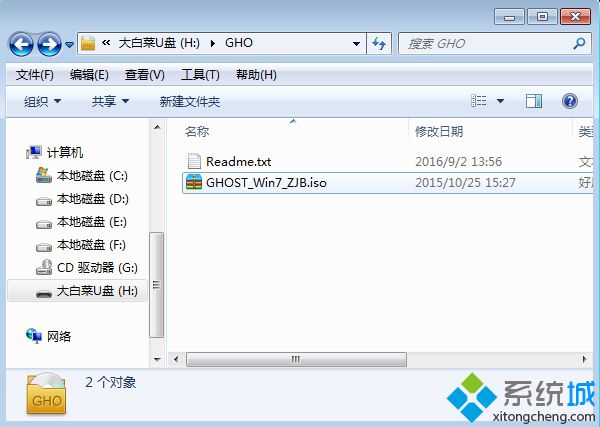 2、在戴爾電腦上插入U盤,啟動過程中不停按F12彈出啟動菜單,選擇USB選項回車;
2、在戴爾電腦上插入U盤,啟動過程中不停按F12彈出啟動菜單,選擇USB選項回車;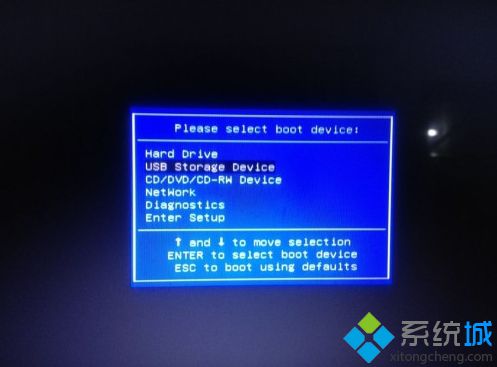 3、從U盤啟動進入到這個主菜單,按數字2或按上下方向鍵選擇【02】回車,啟動pe系統;
3、從U盤啟動進入到這個主菜單,按數字2或按上下方向鍵選擇【02】回車,啟動pe系統;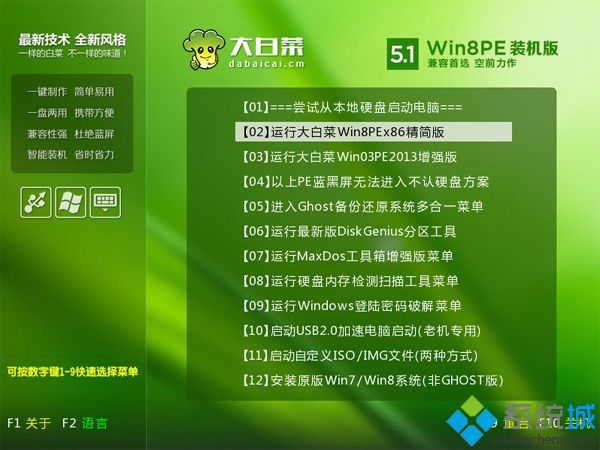 4、如果要進行全盤重新分區,需要備份所有文件,然后在PE桌面中雙擊打開【DG分區工具】,右鍵點擊硬盤,選擇【快速分區】;
4、如果要進行全盤重新分區,需要備份所有文件,然后在PE桌面中雙擊打開【DG分區工具】,右鍵點擊硬盤,選擇【快速分區】;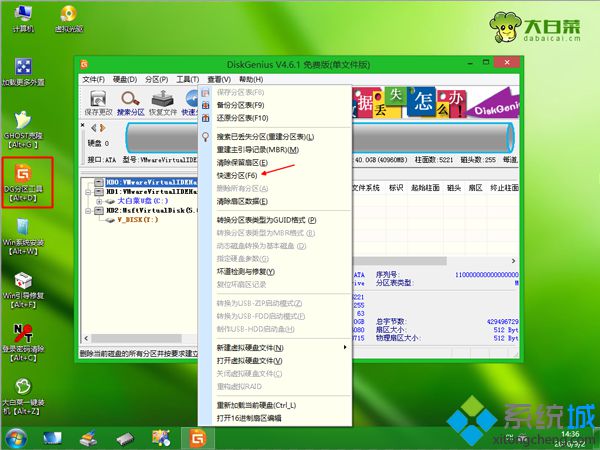 5、設置分區數目和分區的大小,主分區35G以上,建議50G以上,如果是固態硬盤,勾選“對齊分區”進行4k對齊,點擊確定執行硬盤分區過程;
5、設置分區數目和分區的大小,主分區35G以上,建議50G以上,如果是固態硬盤,勾選“對齊分區”進行4k對齊,點擊確定執行硬盤分區過程;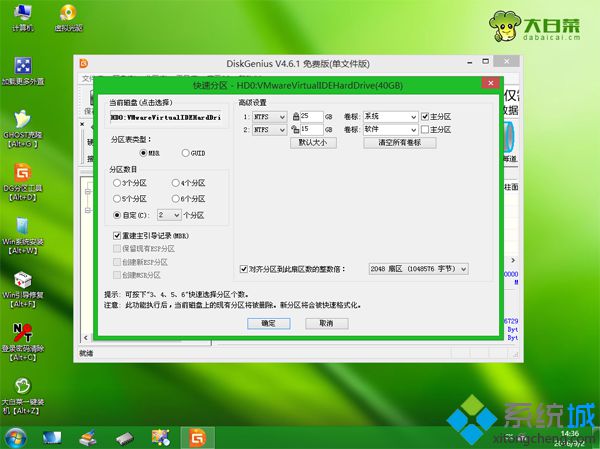 6、完成分區之后,打開【大白菜一鍵裝機】,選擇戴爾win7系統iso鏡像,此時會提取gho文件,點擊下拉框,選擇gho文件;
6、完成分區之后,打開【大白菜一鍵裝機】,選擇戴爾win7系統iso鏡像,此時會提取gho文件,點擊下拉框,選擇gho文件; 7、然后點擊“還原分區”,選擇系統安裝位置,一般是C盤,或根據“卷標”、磁盤大小選擇,點擊確定;
7、然后點擊“還原分區”,選擇系統安裝位置,一般是C盤,或根據“卷標”、磁盤大小選擇,點擊確定;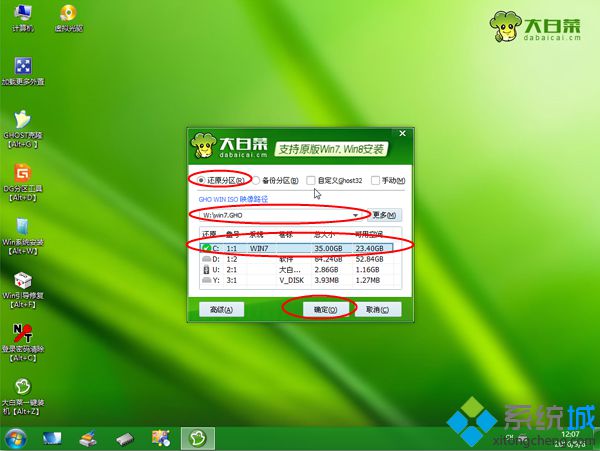 8、彈出提示框,勾選“完成后重啟”和“引導修復”,點擊是馬上進行系統還原過程;
8、彈出提示框,勾選“完成后重啟”和“引導修復”,點擊是馬上進行系統還原過程;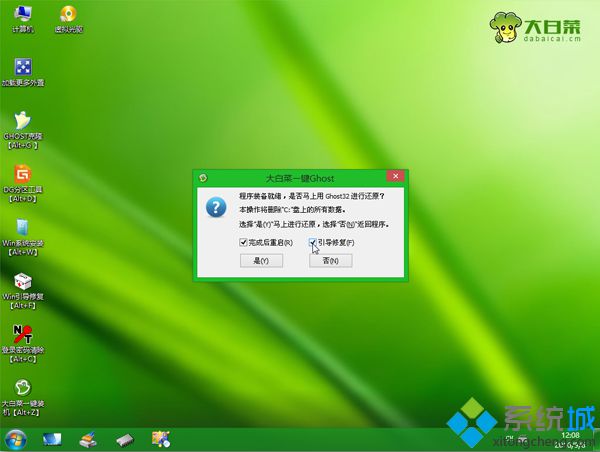 9、轉到這個界面,執行win7系統還原到C盤的操作,這個過程大概5分鐘左右;
9、轉到這個界面,執行win7系統還原到C盤的操作,這個過程大概5分鐘左右;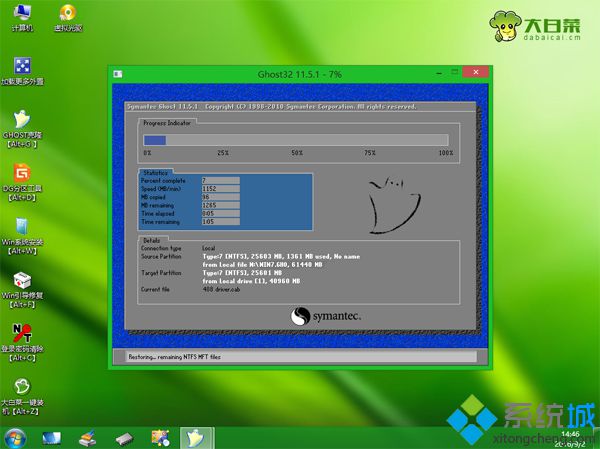 10、操作完成后,電腦會自動重啟,此時拔出U盤,啟動進入這個界面,繼續進行win7系統安裝和系統配置過程;
10、操作完成后,電腦會自動重啟,此時拔出U盤,啟動進入這個界面,繼續進行win7系統安裝和系統配置過程;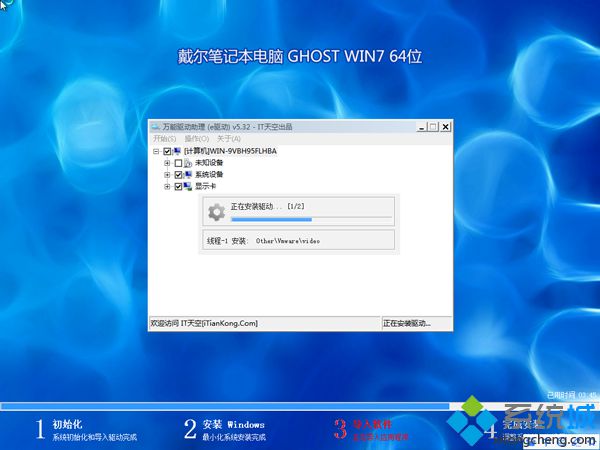 11、最后啟動進入戴爾全新系統桌面,dell筆記本裝win7系統過程就結束了。
11、最后啟動進入戴爾全新系統桌面,dell筆記本裝win7系統過程就結束了。
dell筆記本裝win7教程就為大家分享到這邊,如果有U盤,就可以根據上面的教程給dell電腦安裝win7系統。
該文章是否有幫助到您?
常見問題
- monterey12.1正式版無法檢測更新詳情0次
- zui13更新計劃詳細介紹0次
- 優麒麟u盤安裝詳細教程0次
- 優麒麟和銀河麒麟區別詳細介紹0次
- monterey屏幕鏡像使用教程0次
- monterey關閉sip教程0次
- 優麒麟操作系統詳細評測0次
- monterey支持多設備互動嗎詳情0次
- 優麒麟中文設置教程0次
- monterey和bigsur區別詳細介紹0次
系統下載排行
周
月
其他人正在下載
更多
安卓下載
更多
手機上觀看
![]() 掃碼手機上觀看
掃碼手機上觀看
下一個:
U盤重裝視頻












